使用执行电动机可向机构施加特定的负荷。执行电动机通过以单个自由度施加力(沿着平移或旋转运动轴,或沿着槽轴)来产生运动。
(1)单击工具栏中的【执行电动机】按钮 ,系统弹出【执行电动机定义】和【选择】对话框,如图7-30所示。
,系统弹出【执行电动机定义】和【选择】对话框,如图7-30所示。
(2)选择【运动轴】。若选择旋转轴,则输出负荷为扭矩,单位为mm N;若选择平移轴,则输出负荷为力,单位为N。
(3)定义执行电动机的模,模的大小通过函数控制。函数包括图7-31所示的几种形式,函数的说明及用法见表7-2。

图7-30 执行电动机定义及选择对话框
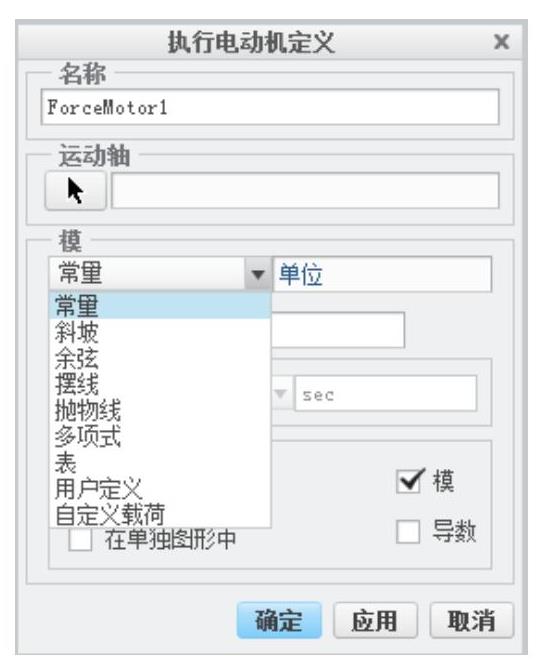
图7-31 函数形式
下面以实例来说明定义执行电动机的一般方法。
1.打开模型
(1)启动Creo Parametric 2.0,单击工具栏中的【打开】按钮 ,弹出【打开】对话框,打开随书光盘源文件│ch07│ch0703│ch070304文件中的“ch070304.asm”,如图7-32所示。
,弹出【打开】对话框,打开随书光盘源文件│ch07│ch0703│ch070304文件中的“ch070304.asm”,如图7-32所示。
(2)单击【文件】→【管理会话】→【选择工作目录】,设置工作目录至ch07│ch0703│ch070304。
(3)单击选项卡中的【应用程序】→【机构】命令按钮,进入运动仿真模块。
2.定义执行电动机
(1)单击工具栏中的【执行电动机】按钮 ,系统弹出【执行电动机定义】和【选择】对话框。
,系统弹出【执行电动机定义】和【选择】对话框。
(2)选择如图7-32所示的【Connection_1.axis_1】为旋转轴,单击【选择】对话框中的【确定】按钮,在【模】下拉列表中选择【常数】选项,在A输入框中输入【模】的大小为10,如图7-33所示,单击【确定】按钮,完成执行电动机的定义。
3.定义质量属性
(1)单击工具栏中的【质量属性】按钮 ,系统弹出【质量属性】对话框。
,系统弹出【质量属性】对话框。
(2)选择〖baiqiu.prt〗元件,在【定义属性】下拉列表中选择【密度】选项,并设置其密度为7.8e-9,如图7-34所示,单击【确定】按钮。
表7-2 函数类型
 (www.daowen.com)
(www.daowen.com)

图7-32 选择运动轴

图7-33 执行电动机定义对话框
4.分析模型
(1)单击工具栏中的【机构分析】按钮 ,系统弹出【分析定义】对话框。
,系统弹出【分析定义】对话框。
(2)在【类型】下拉列表中选择【动态】选项,在【Duration】(持续时间)输入框中输入20,其他的参数接受默认值,如图7-35所示。单击【运行】按钮,可以看到摆球做加速旋转运动。单击【确定】按钮,完成模型的分析。
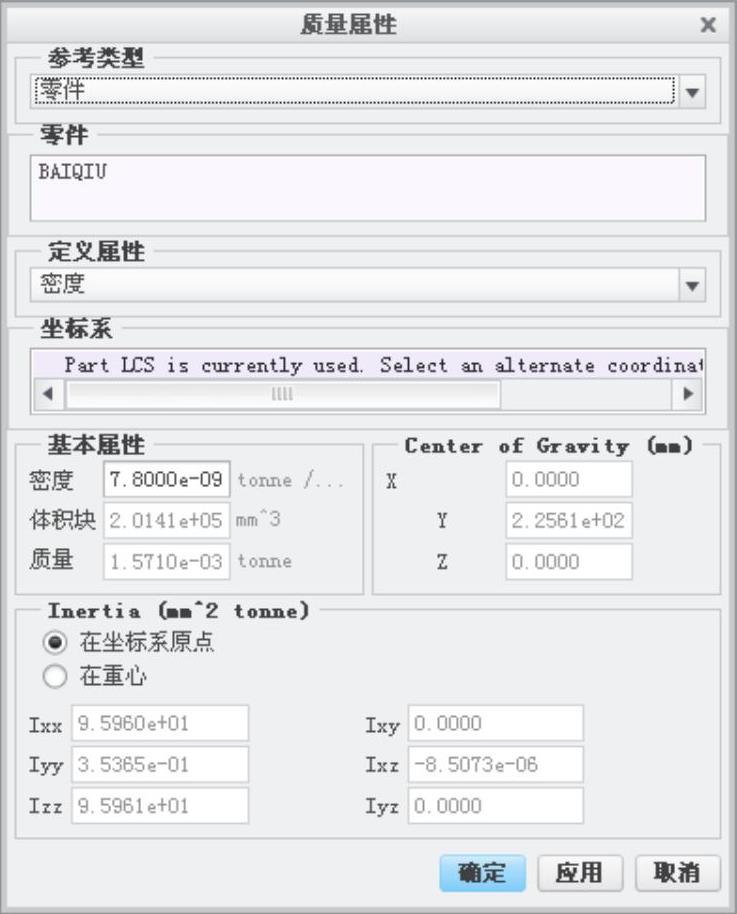
图7-34 质量属性对话框
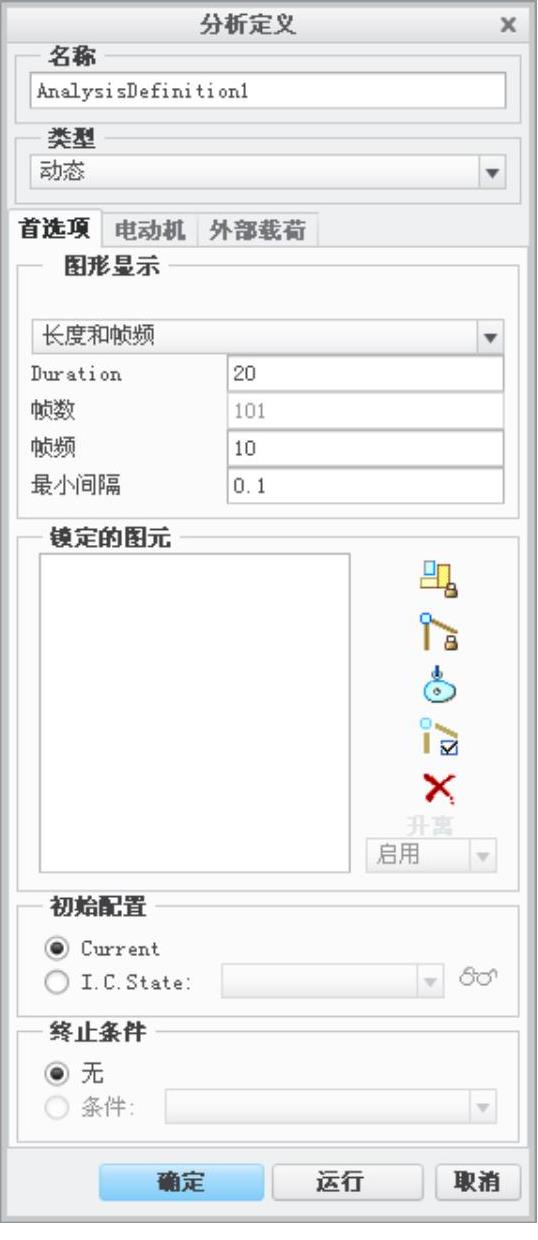
图7-35 分析定义对话框
5.保存查看模型
(1)单击【回放】按钮 ,系统弹出【回放】对话框,如图7-36所示。
,系统弹出【回放】对话框,如图7-36所示。
(2)单击【回放】对话框中的保存按钮 ,在指定的位置保存分析结果。
,在指定的位置保存分析结果。

图7-36 回放对话框

图7-37 动画对话框
(3)在【回放】对话框中单击按钮 ,系统弹出【动画】对话框,如图7-37所示。单击对话框中的【捕获】按钮,系统弹出【捕获】对话框。单击对话框中的【浏览】按钮,系统弹出【保存副本】对话框,指定保存位置,在【名称】输入框中输入视频名称〖ch070304.mpg〗,单击【确定】按钮,然后在【捕获】对话框单击【确定】按钮,生成mpg视频文件。
,系统弹出【动画】对话框,如图7-37所示。单击对话框中的【捕获】按钮,系统弹出【捕获】对话框。单击对话框中的【浏览】按钮,系统弹出【保存副本】对话框,指定保存位置,在【名称】输入框中输入视频名称〖ch070304.mpg〗,单击【确定】按钮,然后在【捕获】对话框单击【确定】按钮,生成mpg视频文件。
免责声明:以上内容源自网络,版权归原作者所有,如有侵犯您的原创版权请告知,我们将尽快删除相关内容。






